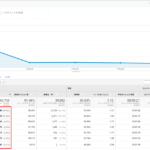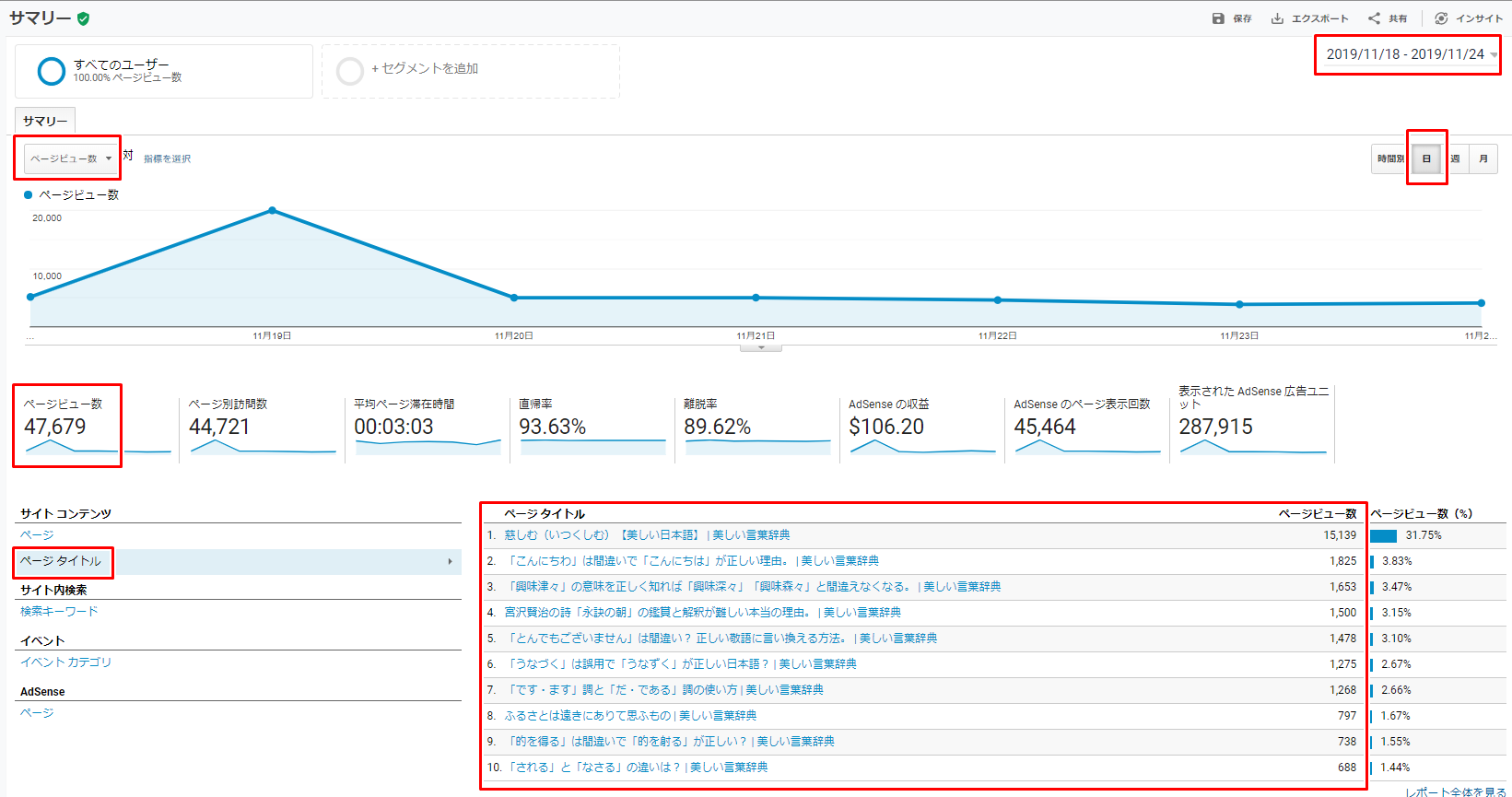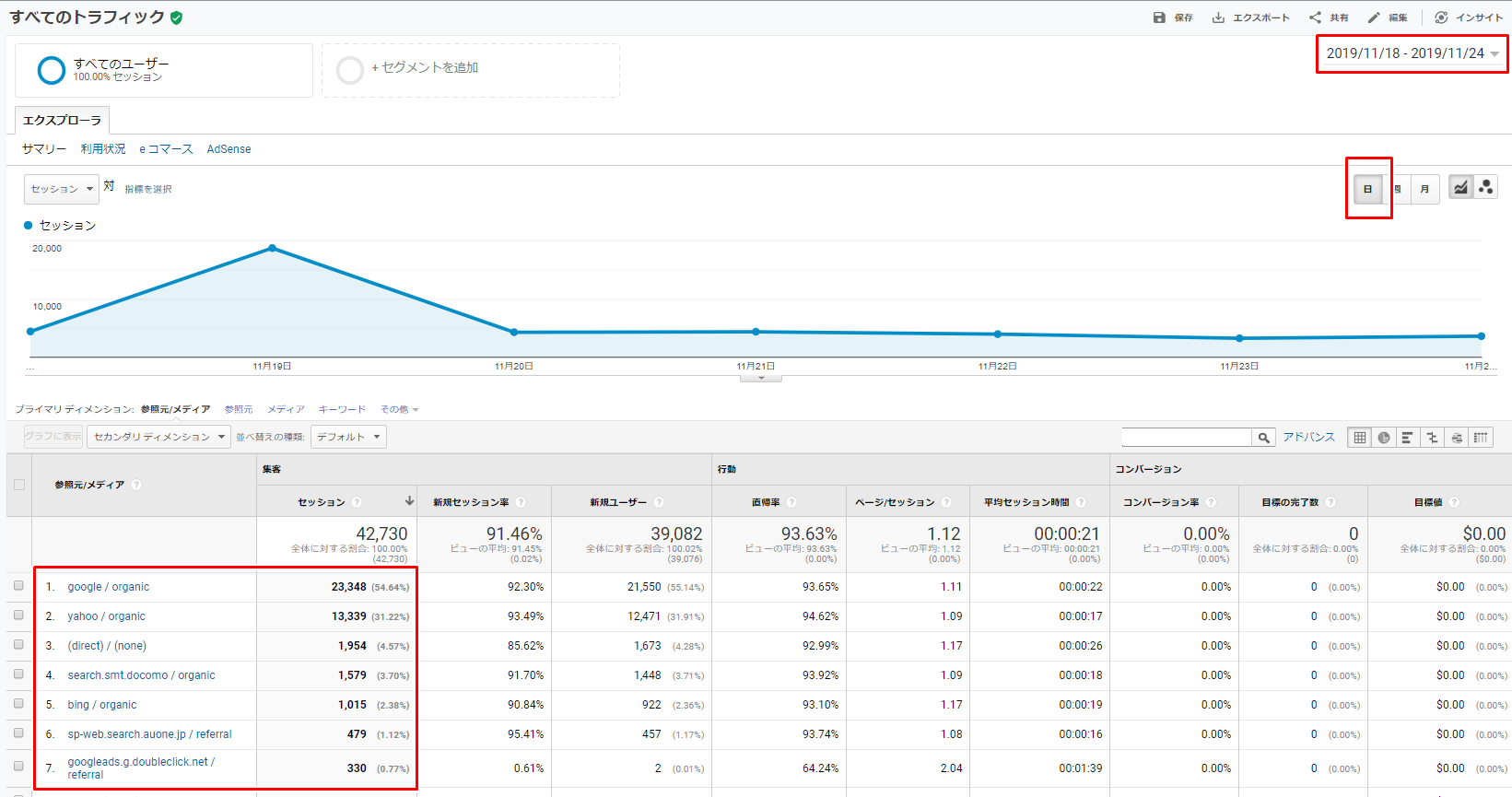●誰も気づいていない、5G時代の本当の恐怖
5Gの時代になると、どういうことが起きるのか?
ビックリするのですが、ほとんどの人が、5G時代の本質をまったく理解していません。
実は、格差社会が深刻化するのです。
私が今回申し上げたいのは、情報格差です。
情報を受け取るだけの一般大衆と、自ら情報発信できる組織とが二極に分かれてしまう。
5Gの時代になると、文字情報は減り、ほとんどの情報が動画で流されることになる。
となると、どういうことになるのか?
一般大衆は、ひたすら動画を見せられ、自分で考える能力は衰退の一途をたどり、結局は、情報発信する側の都合のいいようにコントロールされてしまう。
この情報弱者を、今流にいえば、「情報社会における下流国民」と呼べます。
一方で、動画配信する側は、大量の資本を武器に、見栄えのいい動画(有名人や美人キャスターなどが出演する動画)をつくり、下流国民に自社(あるいは提携)製品を売りまくるという極端な構図になる。
日々、スマホで動画を見続ける国民たちは知的に退化し、無力化し、経済的にも貧しくなることでしょう。
●2020年という激変の年を乗り切る方法は?
5G時代がもたらすであろう、情報格差社会に飲み込まれ、「下流」に押し込まれないためにはどうしたらいいのか?
一言で申しますと、それは「個人としてのパワー」を各段にアップすること。
他の言葉で言いかえるなら、「自分力の向上」「人間力の育成」ということになります。
もっと限定的に言うなら、「動画」に対抗するために、「言葉」の力を増大させること。
他の言葉で言いかえるなら、「自分の言葉を持つこと」となります。
そうです、どんなに大企業が資本と技術を駆使して動画を大量投下してきても、「自分の言葉を持っている個人」だけは、飲み込めません。
洗脳もできないし、コントロールもできはしない。
もう、おわかりですね。
5Gという情報暴力社会においては、「自分の言葉を持った個人」しか、伸び伸びと自分らしく生きられないし、経済的にも精神的にも豊かな生活、つまり幸せな暮らしを送ることは不可能に近いと言えます。
では、自分の言葉を持ち、自分らしく、健やかに暮らすためには具体的に、何をすべきか?
●今こそ必要なのが「学び」
格差社会において、下流に追い込まれないためには自分を常に向上させる「学び」が、どうしても必要なのです。
5G時代に「学び」を忘れ、ひたすらスマホで動画を見続ける人に未来はないと風花は思っているくらいです。
以上の理由から、風花未来の活動方針も、2020年から、大きく変更しました。
今年の私は、風花塾と風花クラブに力を入れて行こうと思っています。
この2つの活動は内容は異なりますが、共通点があるのです。
それは、「大人の学び塾」であること。
学びのテーマは多少異なりますが、共通点は、以下のとおり。
「個人としてのパワー」を各段にアップしていただくこと。
他の言葉で言いかえるなら、「自分力の向上」「人間力の育成」ということになります。
もっと限定的に言うなら、「動画」に対抗するために、「言葉」の力を増大させていただくこと。
他の言葉で言いかえるなら、「自分の言葉を持つこと」となります。
●なぜ、風花未来はYouTubeをやるのか?
では、どうして風花未来はYouTubeをやっているのか?
確かに、動画配信をYouTubeで行っています。
しかし、その表現の柱は、あくまで「言葉」なのです。
動画内で人や風景が動くことは、私のYouTubeではありません。
それは、視聴者さんに「言葉」に集中していただくためです。
私はYouTubeで、「動画」に対抗するために、「言葉」の力をアップさせようと、日々、工夫しているのです。
その点はご理解ください。
いずれ、風花塾でも、YouTubeについても語ることが来るかもしれません。
しかし、その時でも、私がお伝えしたいメインは「自分力」「言葉力」の向上の方法となることでしょう。
●生き残るための結論
もう、小手先の技術が通用する時代は終わりました。
本物の力を持つしか、個人が生き残る術はありません。
そのためには、どうしても、テクニックや表面的な情報だけを伝えるスクールではなく、「本当のことだけを伝え、本物の人を育てること」が大事になります。
そのために、風花未来は全力で取り組んでまいりますので、どうか、よろしくお願いいたします。
それでは、2020年を実り多き「学び」の年にしてまいりましょう。